Bemærkninger!:
-
Viva Engage udruller ændringer i fillagring for Viva Engage-filer i Microsoft 365 forbundne communities. Tidligere blev alle Viva Engage-filer gemt i Viva Engage-cloudlager. Når din organisation får disse ændringer, gemmes alle Viva Engage-filer for forbundne communities i SharePoint og åbnes fra Viva Engage. Når Viva Engage er forbundet med Microsoft 365, understøttes hvert community af en gruppe i Microsoft 365.
-
Som en del af denne ændring gøres alle eksisterende filer, der er gemt i Viva Engage for forbundne communities, skrivebeskyttet. Det betyder, at i stedet for at redigere en fil skal du downloade og overføre filen igen og redigere den netop overførte version. Du kan få mere at vide under Rediger en tidligere uploadet fil, når din Viva Engage-forbundne gruppe gemmer filer i SharePoint.
Hvis du vil se, hvor dine Viva Engage-filer gemmes, skal du klikke på Filer i sidehovedet for alle Microsoft 365-forbundne Viva Engage-community.
Communityet overtager licensering fra den person, der opretter communityet. Det betyder, at medlemmer af communityet ikke behøver at have SharePoint-licenser for at få vist eller uploade til communityet.
-
Hvis dit netværk kun gemmer filer i Viva Engage-skylager, vises denne overskrift over listen over filer:

-
Hvis dit netværk gemmer filer for forbundne communities i SharePoint, vises denne overskrift over listen over filer:
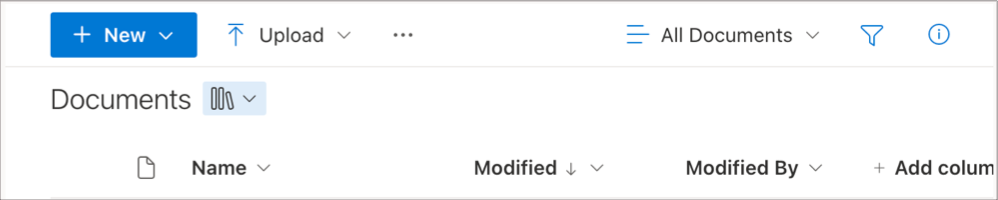
Viva Engage-skylager kontra SharePoint-bibliotek
Forskellene ved at arbejde med filer i Viva Engage-cloudlager sammenlignet med et communitys SharePoint-bibliotek er opsummeret i følgende tabel:
|
Filer, der er gemt i Viva Engage-skylager |
Filer, der er gemt i gruppens SharePoint-dokumentbibliotek |
|
|
Hvor nye filer gemmes |
Nye filer gemmes i Viva Engage-skylageret i den gruppe, hvor filen er vedhæftet eller uploadet. De er synlige fra gruppens filliste . |
Nye filer til Microsoft 365 forbundne grupper gemmes i SharePoint-dokumentbiblioteket for communityet. De er synlige i Viva Engage-gruppens filliste eller fra mappen Apps/Viva Engage i communityets SharePoint-dokumentbibliotek. Filer, der er gemt i Viva Engage, før din organisation får den nye funktion, forbliver i Viva Engage-skylageret. |
|
Opret en ny Office-fil |
På en gruppeliste i Viva Engage skal du klikke på Ny og vælge Word-dokument, PowerPoint-præsentation eller Excel-projektmappe. |
Du kan ikke oprette nye filer fra siden Filer . Filer skal oprettes et andet sted og derefter uploades til Viva Engage. |
|
Organiser filer |
Filer for hver gruppe gemmes på en liste. Du kan få vist alle dokumenter, billeder eller videoer, men der er ingen andre måder at sortere eller omarrangere listen på. |
I højre navigationsrude skal du klikke på linket Til SharePoint-dokumentbibliotek for gruppen, vælge mappen Apps/Viva Engage og sortere og filtrere fillisten. Filer kan omorganiseres i undermapper eller flyttes, og links fra Viva Engage fungerer stadig. Denne omorganisering er kun synlig ved at gå til SharePoint-dokumentbiblioteket. Bemærk, at når du får vist listen over filer fra Viva Engage, angiver listen kun, at filen er gemt i SharePoint og ikke angiver mappenavnet. |
|
Få vist et eksempel på en fil |
Klik på filen, og klik derefter på Klik her for at få vist denne fil. |
Klik på filen. |
|
Rediger en fil fra Viva Engage |
I Word-, Excel- og PowerPoint-dokumenter skal der foretages ændringer i Office Online. Du kan ikke bruge Word-, Excel- eller PowerPoint-apps til at redigere filen og uploade en ny version. Rediger fil og andre handlinger er placeret under eksemplet. Hvis Rediger fil ikke vises, betyder det, at dokumentet er skrivebeskyttet, fordi nye dokumenter gemmes i SharePoint. Hvis du vil redigere den, skal du downloade den og uploade den igen. Få mere at vide under Rediger en tidligere opdateret fil, når din Viva Engage-forbundne gruppe gemmer filer i SharePoint |
I Word-, Excel- og PowerPoint-dokumenter kan der foretages ændringer i Office Online eller i appen. Ændringer registreres i SharePoint-dokumentbiblioteket. Rediger dokument og andre handlinger er placeret over eksemplet. |
|
Hvem kan få adgang til filer |
Adgangsrettigheder bestemmes af det community, filen er i. Alle kan få vist og redigere filer i offentlige communities. Kun medlemmer kan få vist og redigere filer i private community'er. Modtagerne af private meddelelser med vedhæftede filer kan få vist disse filer. |
De oprindelige adgangsrettigheder bestemmes af det community, filen gemmes i, men SharePoint-administratorer kan ændre adgangsrettigheder for individuelle filer. |
|
Sådan får gæster adgang til filer |
Alle brugere eller gæster i eller uden for organisationen kan vedhæfte en fil i et community, som de er medlem af, og læse og redigere filer i communityet. |
Gæsteadgang til filer afhænger af typen af gæst: Gæster på netværksniveau har ikke standardadgang til at få vist Viva Engage-filer, der er gemt i SharePoint.
|
|
Forhindre andre i at foretage ændringer |
Community-administratorer eller filejere kan markere en version af en fil som den officielle version. Dette forhindrer andre i at redigere den. |
I SharePoint kan alle communitymedlemmer tjekke filen ud, hvilket forhindrer andre i at redigere den. SharePoint-administratorer kan også ændre tilladelserne for en enkelt fil. |
|
Spor revisioner |
Spor og få vist rettelser på filsiden i Viva Engage. Gamle versioner kan ikke slettes. |
Få vist revisionsoversigten og tidligere versioner fra SharePoint-dokumentbiblioteket. Der er flere oplysninger om ændringer i ændringsoversigten, og ældre versioner kan slettes. |
|
Markér som officiel |
Community-administratorer eller filejere kan markere en version af en fil som den officielle version. Dette forhindrer andre i at redigere den, og filen vises med en gul stjerne på listen Filer. |
Det er ikke muligt at markere en bestemt version af en fil som officiel. |
|
Søg |
Viva Engage-søgning indeholder de første 5.000 tegn i den nyeste version af .docx, .pptx og .pdf formatfiler samt metadata som titel og forfatter. |
Viva Engage-søgning søger kun i titlen og forfatteren. Hvis du vil foretage en indholdssøgning af Viva Engage-filer i SharePoint, skal du udføre søgningen fra SharePoint-dokumentbiblioteket. |
Få mere at vide
Rediger en fil, der er opdateret tidligere, når din Viva Engage-gruppe gemmer filer i SharePoint










